- Recuperação de Dados
- Recuperação de Dados do Android
- Recuperação de dados do iPhone
- Recuperação de dados para PC
- Reparação do Sistema iOS (ReiBoot)
- Reparação do sistema Android (ReiBoot)
Atualizado por Eduardo Em Oct 10, 2022, 8:09 pm
Pokémon clássico é um jogo com o qual muitos jogadores experientes estão familiarizados. Desde seu primeiro lançamento em 1996, tornou-se popular em todo o mundo. Antigamente, muitos usuários de iPhone sofriam por não conseguirem aproveitar a experiência clássica do jogo Pokémon no iPhone. Na verdade, se você quiser jogar jogos clássicos de Pokémon no iPhone, poderá fazê-lo instalando um emulador. Abordaremos em detalhes como instalar o emulador Pokémon Go no seu iPhone.
Recomendação de Produto: Modificador de simulação de posição Pokémon Go.
Existem muitos emuladores de Pokémon para iPhone na indústria, mas os mais recomendados são Game Play Color, Happy Chick, GBA4iOS e Delta. A seguir, vamos aprender mais sobre um por um.
O Game Play Color é o primeiro emulador de Pokémon para iPhone que recomendamos. O Game Play Color está licenciado sob a Licença MIT e disponível no GitHub, e é de código aberto completo. No site do Game Play Color, você pode encontrar todas as informações necessárias para instalá-lo, como a introdução funcional do Game Play Color, perguntas frequentes, notas de lançamento, política de privacidade e GitHub. É muito profissional, venha experimentar.
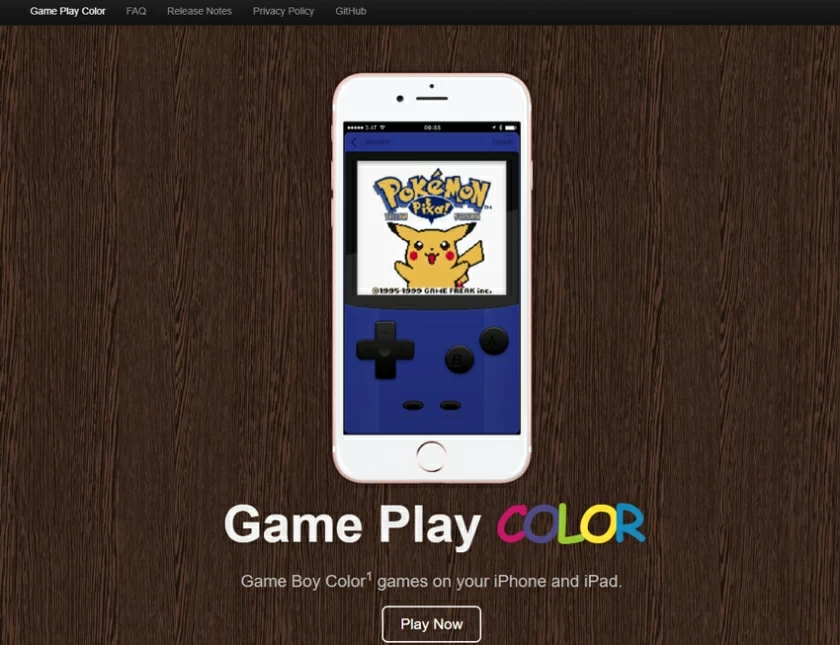
Antes de instalar, certifique-se de que a ROM foi baixada para o seu Google Drive.
Passo 1 Abra no Mobile Safari no seu iPhone ou iPad.
Passo 2 Toque no botão 'Compartilhar'.
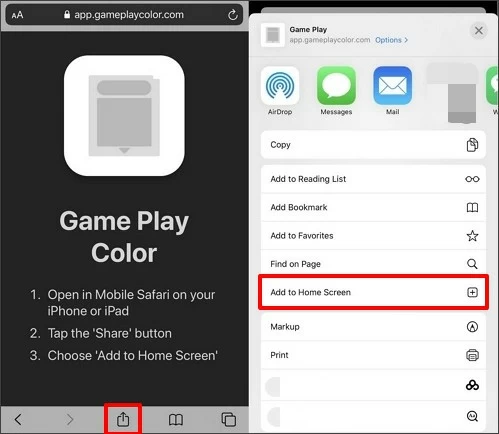
Passo 3 Escolha 'Adicionar à tela inicial'.
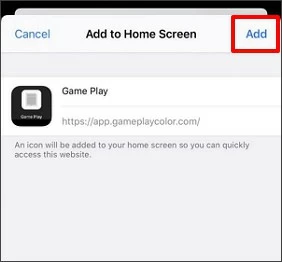
Depois de fazer login na sua conta, você pode jogar o clássico jogo Pokémon no seu iPhone.
O emulador de jogo Happy Chick é um poderoso emulador com a coleção de videogames de várias plataformas e gerações, que podem ser executados em dispositivos iOS, Android e Windows. Se você quiser experimentar esses jogos clássicos de PlayStation, PSP, Nintendo, etc. no seu iPhone, você pode instalar o Happy Chick Game Emulator.
Passo 1 Abra o Happy Chick no Safari e clique no botão "Download".
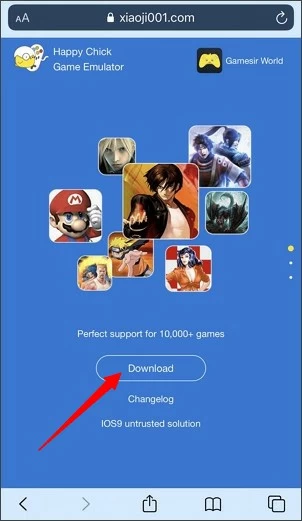
Passo 2 Na janela que aparece, clique no botão "Instalar agora" do Método 2.
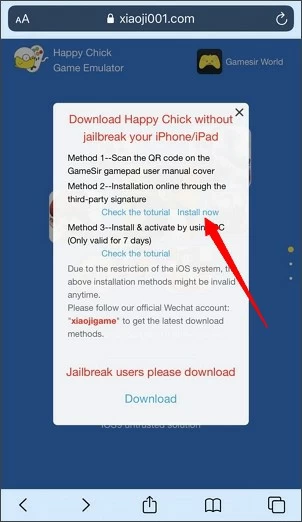
Passo 3, Selecione "Instalar o HappyChick Link#1" ou "Instalar o HappyChick Link#2" e clique em "Instalar".
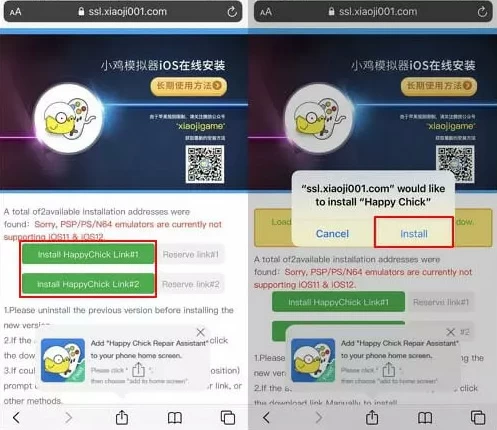
Passo 4 Vá para "Configurações"> "Geral"> "Gerenciamento de dispositivos" e clique em "Confiar" para permitir o Happy Chick Run no seu iPhone.
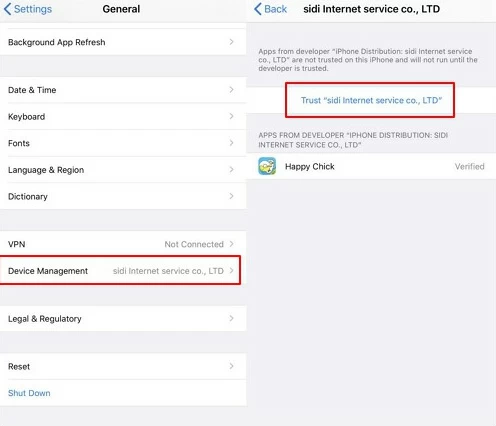
Passo 5 Finalmente, abra o aplicativo Happy Chick e permita que "Happy Chick" use sua localização.
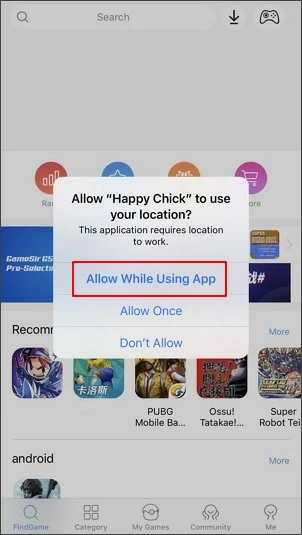
O GBA4iOS ié um emulador que roda no sistema iOS. Se você realmente gosta de jogar jogos GBA, jogos Pokémon, não perca, porque é muito bom.
Passo 1 Abre o GBA4iOS com um navegador, encontra o GBA4iOS 2.0 e clica em "instalar".
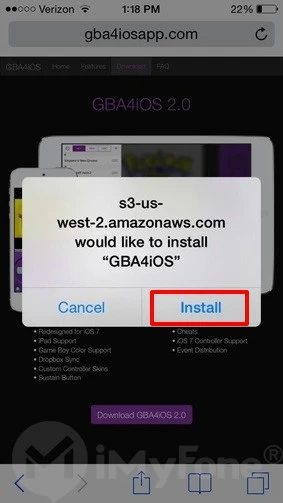
Passo 2 Após a conclusão da instalação, clique no ícone do aplicativo e clique em "Continuar" conforme solicitado para iniciar o programa.
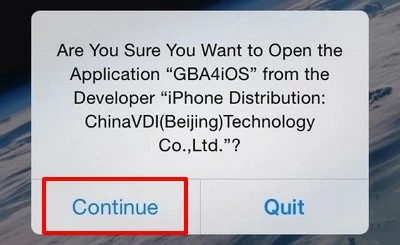
Passo 3 Clique no ícone "+" no canto superior direito. Escolha um jogo, como o Pokémon que você quer jogar.

Passo 4 Clique em "baixar" conforme solicitado.
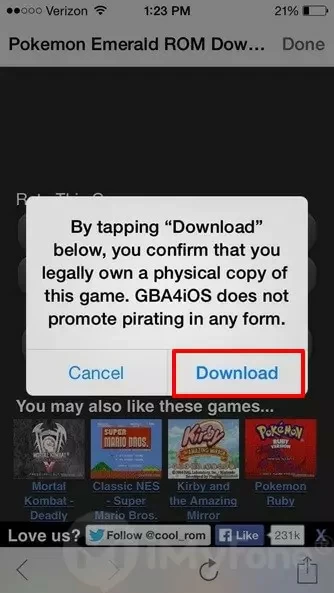
Passo 5 Selecione a aba "All" na parte superior do emulador GBA4iOS para acessar o jogo.

Passo 6 Se você tiver sua própria ROM pessoal, clique em "Configurações" no canto superior esquerdo e faça login na sua conta do Dropbox para carregar a ROM ativando/Green Dropbox Sync.

Depois de concluir as etapas acima, você pode começar sua maravilhosa jornada no jogo Pokemon.
Nota: Caso não consiga acessar o emulador, é necessário redefinir a data, preferencialmente para "Automático". Se o emulador ainda não funcionar corretamente, você também pode ir para Configuration Files and Device Management > ENTERPRISE APP para definir o simulador como o simulador GBAiOS para aplicativos corporativos. Em seguida, conforme solicitado, selecione Confiar na janela pop-up.
O Delta é o último emulador de Pokémon para iPhone que apresentamos. Assim como o simulador acima, também é um dos simuladores favoritos dos jogadores, pois pode ajudar os jogadores a jogar muitos jogos clássicos no iPhone.
Passo 1 Abra a página Emus4U no Safari e clique em "Instalar Emus4U".
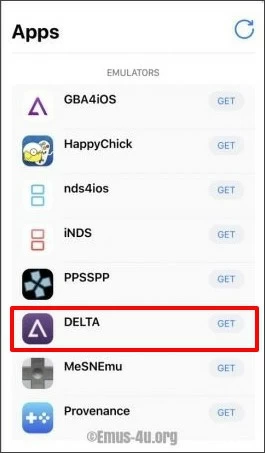
Passo 2 Baixe e instale o Emus4U conforme solicitado.
Passo 3 Inicie o Emus4U, vá para Configurações > Geral > Gerenciamento de dispositivos e confie no arquivo de configuração do Emus4U.
Passo 4 Entre na seção "Simulador" e procure por Delta. Clique em "Obter".
Passo 5 Clique em "Instalar" na janela pop-up conforme solicitado.
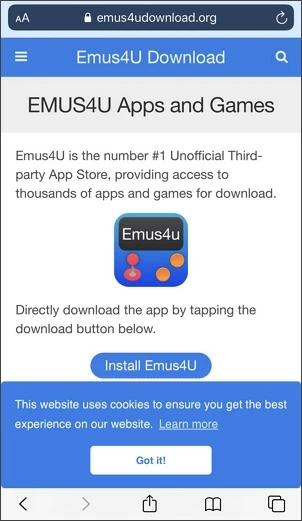
Passo 6 Depois que o Delta for instalado no seu iPhone, vá para Configurações> Geral> Gerenciamento de dispositivos e confie no perfil Delta.
Aliás, além de instalar um emulador para curtir o clássico jogo Pokémon no iPhone, você também pode baixar Pokémon Go, Pokémon Quest, Pokémon Masters Ex na App Store. Esses jogos de Pokémon podem ser jogados diretamente no iPhone e você pode experimentá-los se estiver interessado.
A melhor maneira de jogar o clássico Pokémon Game no iPhone é instalar o Pokémon Emulator no seu sistema iOS. Este artigo apresenta diretrizes detalhadas de 4 emuladores de Pokémon para iPhone, incluindo Game Play Color, Happy Chick, GBA4iOS e Delta. Você pode escolher o mais adequado de acordo com suas próprias necessidades.

Você pode encontrar os emuladores mais populares para iPhone na BuildStore e iEmulators.
Não, não é. Você pode baixar e instalar emuladores para iPhone.